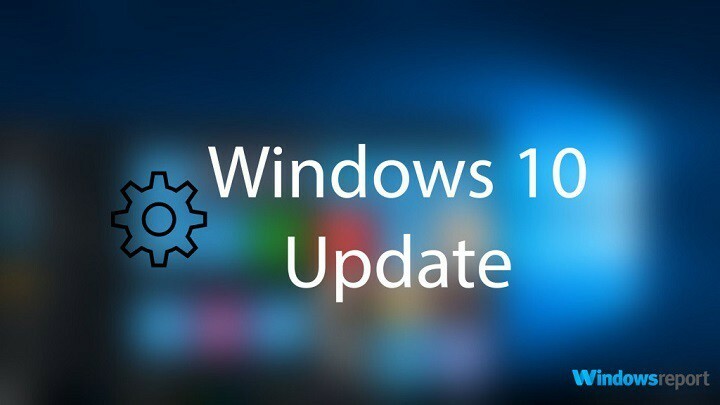- TDSSKiller je zgodan korisnost za pročišćavanje rootkits, ali program ne počinje uvijek za neke korisnika.
- Ovaj vodič za rješavanje problema uključuje neke rezolucije za popravljanje Problemi s pokretanjem TDSSKiller-a.
- Možete pregledavati mnoštvo praktičnih vodiča za rješavanje problema kod nas Popravite čvorište.
- Ček van naše Odjeljak o antivirusima za pregledavanje ostalih korisnih i jednostavnih vodiča.

Ovaj softver će održavati i pokretati upravljačke programe, čime će se zaštititi od uobičajenih računalnih pogrešaka i kvara hardvera. Provjerite sve svoje upravljačke programe u 3 jednostavna koraka:
- Preuzmite DriverFix (ovjerena datoteka za preuzimanje).
- Klik Započni skeniranje pronaći sve problematične upravljačke programe.
- Klik Ažuriranje upravljačkih programa kako biste dobili nove verzije i izbjegli kvarove u sustavu.
- DriverFix je preuzeo 0 čitatelji ovog mjeseca.
TDSSKiller je Kaspersky uslužni program za uklanjanje rootkitova, kao što je TDSS. Međutim, neki su korisnici na forumu Kaspersky rekli da ne mogu pokrenuti program TDSSKiller.
Slijedom toga, TDSSKiller ne radi, ali ne brinite. Ovaj vodič pružit će vam mnoštvo rješenja za rješavanje ovog problema jednom zauvijek.
Kako mogu popraviti TDSSKiller ako ne radi?
1. Pokrenite skeniranje zlonamjernog softvera

- Preuzmite i instalirajte Malwarebytes.
- Otvorite softver.
- Pritisnite Skenirati dugme.
- Pričekajte da se postupak završi.

Malwarebytes
Neka vaš sustav radi optimalno i uvijek se zaštitite od bilo kakvih prijetnji na mreži s ovim moćnim, ali jednostavnim softverom!
Posjetite web stranicu
2. Pokrenite TDSSKiller kao administrator
- pritisni Windows tipka + E prečac.
- Otvorite mapu koja uključuje TDSSKiller.
- Desnom tipkom miša kliknite TDSSKiller.exe za otvaranje kontekstnog izbornika.

- Zatim odaberite Pokreni kao administrator opcija kontekstnog izbornika.
3. Pokrenite TDSSKiller u sigurnom načinu
- Pritisnite Vlast na izborniku Start sustava Windows 10.
- Držite tipku Tipka Shift i kliknite Ponovo pokrenite.
- Zatim odaberite Rješavanje problema na izborniku Odaberite opciju.

- Odaberite Napredne opcije i Postavke pokretanja gumbi.
- Zatim pritisnite Ponovo pokrenite dugme.

- Nakon ponovnog pokretanja pritisnite tipku 4 za odabir Omogućite siguran način na izborniku Postavke pokretanja.
- Nakon toga, pokušajte pokrenuti TDSSKiller unutar siguran način.
4. Čisto pokretanje sustava Windows
- Desnom tipkom miša kliknite izbornik Start.
- Klik Trčanje da otvorim prozor za tu dodatnu opremu.
- Ulazni msconfig i kliknite u redu da otvorim prozor u kadru izravno ispod.

- Klik Selektivno pokretanje na kartici Općenito.
- Poništite odabir Učitaj pokretanje postavljanje.
- Obavezno odaberite Usluge učitavanja sustava i Koristite originalnu konfiguraciju pokretanja postavke.
- Otvorite karticu Usluge u Prozor MSConfig.

- Odaberite Sakrij sve Microsoftove usluge potvrdni okvir.
- Zatim kliknite Onemogući sve, koji će poništiti odabir odabranih usluga treće strane.
- pritisni Prijavite se opcija.
- Klik u redu za izlazak iz MSConfig.
- Odaberite Ponovo pokrenite opcija u dijaloškom okviru.
- Pokrenite TDSSKiller nakon čiste dizanja sustava Windows. Ako uspije, drugi se softver vjerojatno sukobljavao s TDSSKiller-om.
5. Onemogućite antivirusne programe nezavisnih proizvođača
 Da biste onemogućili antivirusni uslužni program, desnom tipkom miša kliknite ikonu njegove sistemske ladice kako biste odabrali opciju onemogućavanja koja će privremeno deaktivirati softver. Ili možete deinstalirati antivirusni softver putem programa i značajki.
Da biste onemogućili antivirusni uslužni program, desnom tipkom miša kliknite ikonu njegove sistemske ladice kako biste odabrali opciju onemogućavanja koja će privremeno deaktivirati softver. Ili možete deinstalirati antivirusni softver putem programa i značajki.
6. Ponovo instalirajte TDSSKiller
- Otvorite prozor Run.
- Tip appwiz.cpl u okviru Otvori i odaberite u redu opcija.
- Odaberite TDSSKiller u prozoru Programi i značajke.
- Pritisnite Deinstaliraj opciju i odaberite Da na bilo koji upit za potvrdu.

- Možete i deinstalirati TDSSKiller pomoću deinstalatora unins000.exe unutar njegove mape.
- Ponovno pokrenite Windows prije ponovne instalacije TDSSKiller-a.
- Pritisnite Preuzeti sada gumb na Stranica TDSSKiller da biste dobili instalacijski program za najnoviju verziju. Zatim ponovo instalirajte softver pomoću preuzetog instalacijskog programa.
Dakle, tako možete pokrenuti TDSSKiller kad se ne pokrene. Ovaj temeljiti članak također uključuje neke rezolucije koje bi izvedivo mogle dovesti do problema s pokretanjem TDSSKiller-a.